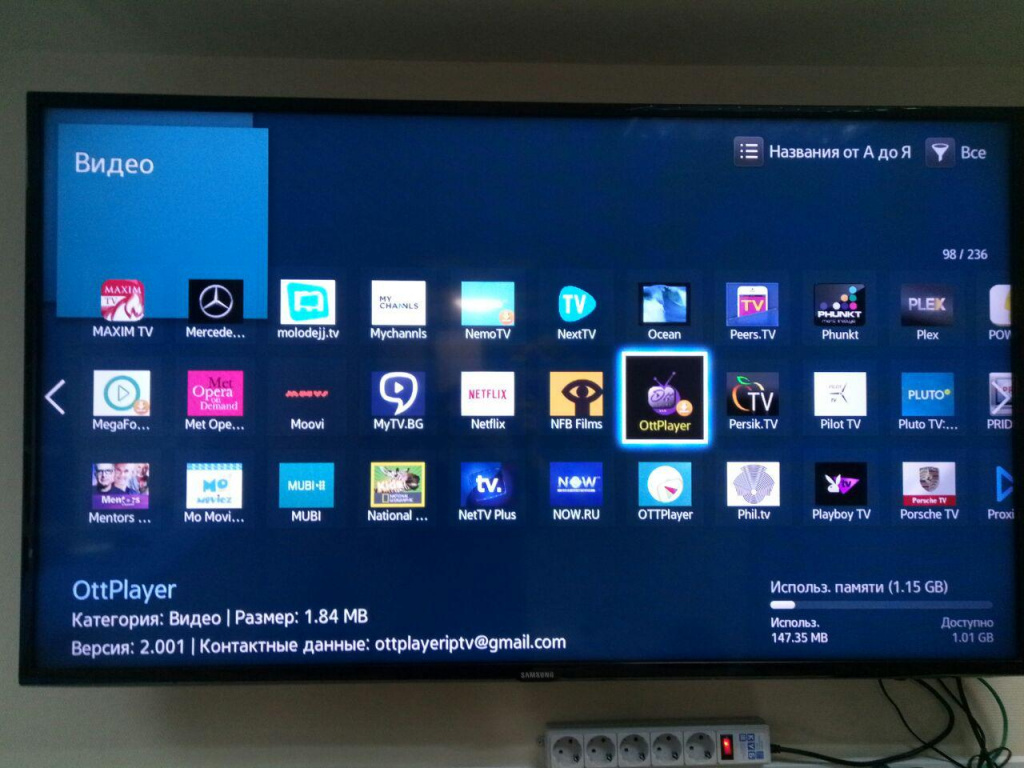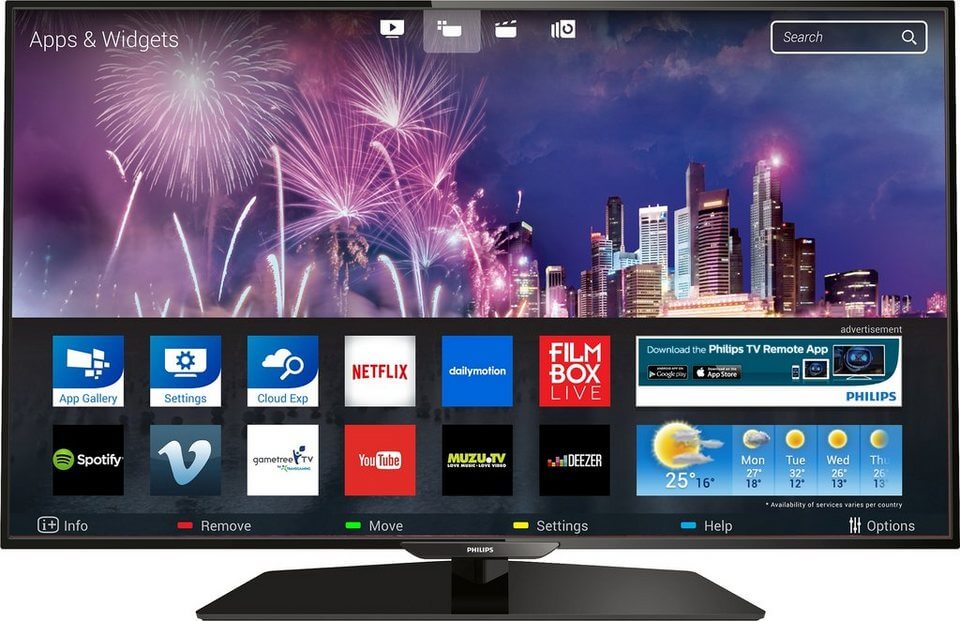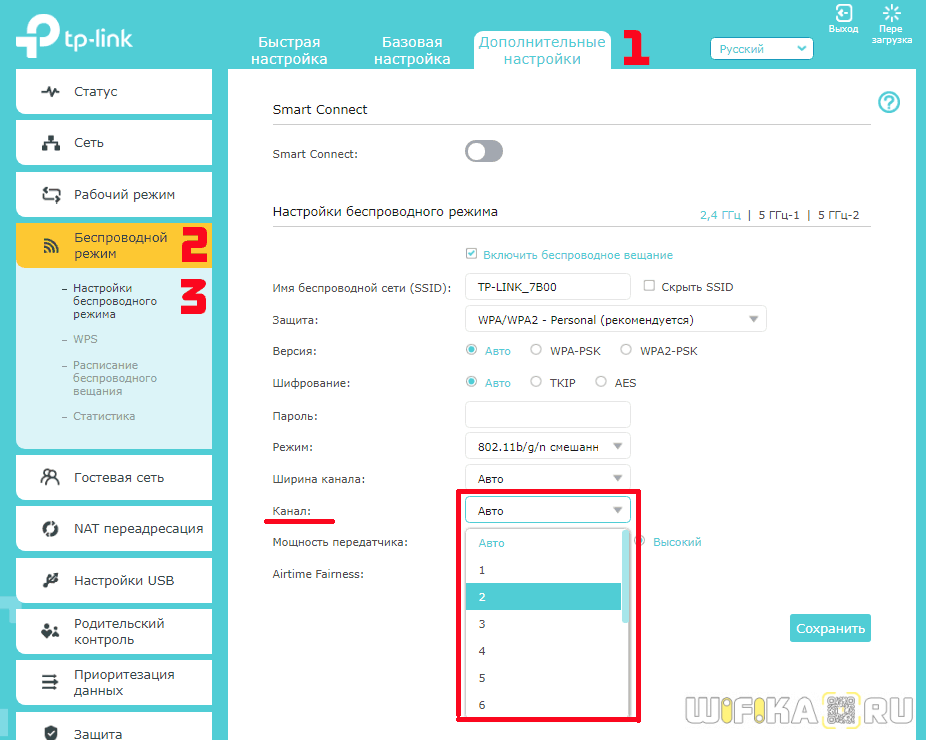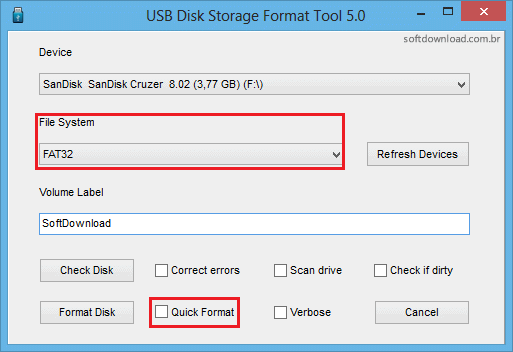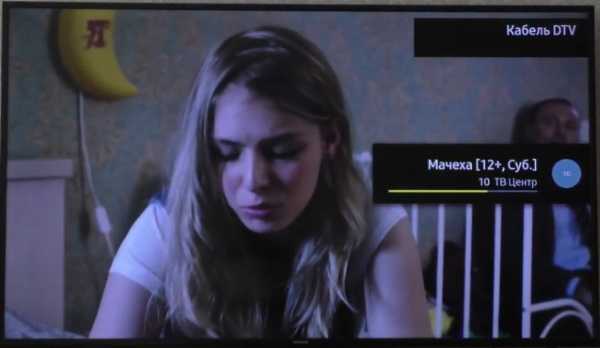Как настроить каналы на телевизоре самсунг
Содержание:
- Как найти и настроить каналы на Самсунг
- Настройка телевизора «Самсунг» на цифровое вещание
- В каких случаях приставка не нужна
- Как настроить цифровые каналы на телевизорах Самсунг
- Как подключить цифровое телевидение к телевизору Самсунг без приставки
- Настройка просмотра IPTV на Samsung Smart TV
- Подключение и настройка
- А почему компьютер, соединённый с телефоном Samsung Galaxy может не видеть его при подключении по USB?
- Разновидности ТВ Самсунг
- Smart TV на телевизоре Samsung
Как найти и настроить каналы на Самсунг
Чтобы начать отображение каналов, запустите автоматический режим ожидания. Автоматическая предварительная настройка помогает быстро находить и организовывать каналы. Ниже приведены инструкции для различных серий телевизоров Samsung.
Автоматический поиск
Даже начинающий пользователь может автоматически изменить конфигурацию телеканала. Для этого выполните некоторые стандартные шаги, подробно описанные в руководстве пользователя. Если все сделано правильно, вы сможете смотреть каналы на Smart TV и сортировать их по своим предпочтениям.
Перед автоматической настройкой телевизора Samsung убедитесь, что он правильно подключен к источнику сигнала.
Затем выполните следующие действия:
- Войдите в меню, нажав соответствующую кнопку на пульте дистанционного управления.
- Зайдите в раздел «Трансляция» и найдите там пункт «Антенна».
- Выберите опцию, соответствующую используемому источнику сигнала.
- В этом же разделе выберите опцию «Автонастройка».
- Появится новое окно, где рядом с «Режимом поиска» должно быть слово «Полный». Если есть какая-либо другая опция, замените ее.
- Сдвиньте вниз и нажмите кнопку «Сканировать».
- Подождите несколько минут, пока приемник не закончит поиск.
- Затем вы увидите список найденных каналов.
Серии M, Q и LS
Перед настройкой телевизоров серий M, Q и LS необходимо подключить к телевизору антенну дома, внешнюю или внутреннюю. Затем включается приемник и выполняются следующие действия:
- Нажмите кнопку «Главная» на пульте ДУ и войдите в главное меню.
- В разделе «Источник» выберите «ТВ».
- Вновь войдите в главное меню и выберите «Настройки».
- Затем перейдите в «Трансляцию», а затем в «Автотюн».
- Нажмите кнопку «Старт». Появится сообщение об удалении текущего списка телеканалов.
- Позволяет выбрать источник сигнала. В этом случае отображается «Антенна». Если вы подключаетесь другими способами, выберите «Кабель». Кабель» или «Спутник». (Спутник).
- Следующий пункт настройки определяет тип каналов. Вы можете указать один из двух вариантов — «Цифровой» или «Цифровой и аналоговый». Если у вас есть локальное аналоговое телевидение, лучше выбрать второй вариант, чтобы потом не отвлекаться на дополнительные настройки.
- При настройке каналов оплаты указывается оператор. При настройке кабельного телевидения следует выбрать «Другое». Трансляция не нуждается в этом, поэтому в нашем случае этот пункт опущен.
- Выбран режим поиска. Выбирается «Полный», в котором система ищет все, что может быть обнаружено антенной.
- Процедура поиска запускается кнопкой «Сканировать». На экране будут отображены все обнаруженные телеканалы, включая цифровые и аналоговые. В то же время, индикатор показывает отсканированную часть диапазона.
- После завершения операции на экране появится сообщение. Нажмите кнопку «Закрыть» кнопку на экране и кнопку «Return» на пульте дистанционного управления для выхода из меню. на пульте дистанционного управления для выхода из меню.
После того, как все манипуляции завершены, каналы готовы к просмотру.
Серии H, F, E и J
Процесс настройки будет выглядеть немного по-другому для моделей этой серии:
- Включите телевизор и воспользуйтесь кнопкой «Source» (Источник) на пульте ДУ, чтобы выбрать «TV» (Телевизор).
- Откройте меню (используя одноименную кнопку или «Клавиатура» и выбрав на экране пункт «Меню»).
- Выберите «Трансляция», а затем «Автонастройка».
- Снова активируйте автоконфигурацию.
- При появлении предупредительного сообщения об изменении настроек нажать кнопку «Пуск».
- Выберите источник, с которого вы будете получать сигнал: «Антенна», если вы настраиваетесь на получение бесплатных программ DVB-T2 в эфире, или «Кабель», если вы подключаете программы кабельного телевидения.
- Определяет тип каналов. В этом случае лучше выбрать «Цифровой и аналоговый», чтобы вам не приходилось повторять отдельные настройки для аналоговых программ, которые еще транслируются.
- Выберите тип сканирования. Чтобы поймать как можно больше каналов, выберите Полный.
- Нажата кнопка «Сканировать».
- После завершения процесса нажмите кнопку «Закрыть» и выйдите из меню.
Настройка телевизора «Самсунг» на цифровое вещание
Автонастройка телевизора «Самсунг»
Для удобства пользователей, все модели телевизоров Samsung оборудованы режимом автоматической настройки, способной в большинстве случаев найти цифровые каналы. Названия пунктов автонастройки каналов отличается в разных модели. Алгоритм выгляди так:
- при помощи пиктограммы «Домик» выбрать «Источник» – «Телевизор» – нажать кнопку «Ок»;
- перейти в «Настройки» – «Трансляция» – нажать «ОК»;
- выбрать пункт «автопоиск каналов на телевизоре «Samsung» — нажать «Пуск».
Перед началом поиска выберите источник сигнала: «Внешняя антенна» либо «Кабельное телевидение». При подключении цифрового ТВ через кабель, дополнительно задайте параметры поиска, предоставленные оператором вручную, либо выберите оператора из списка, предложенного меню телевизора. После нажать: Поиск цифровых каналов – «Полный» – «Сканирование».
Далее, произойдёт настройка телевизора «Самсунг» на цифровые каналы, которая может занять несколько минут. По окончании, на экране появиться список найденных каналов, свидетельствующих о том, что процедура прошла успешно.
Как вручную настроить телевизор «Самсунг»
«Антенна» меняется на «Кабель»
Ручной поиск позволяет точнее выполнить настройку, например, когда нашлись не все каналы, либо на экран выводится нечёткое изображение. Для осуществления операции:
- на пульте дистанционного управления нажимаем кнопку «Меню», далее, переходим в «Настройки».
- выбирается «Канал»;
- здесь «Антенна» меняется на «Кабель»;
- в подпункте «Страна» после введения PIN-кода (по умолчанию 0000) выставляется «Россия» или страну, где проживает пользователь;
- далее, переходим в раздел «Кабельные параметры поиска». В некоторых прошивках он спрятан в меню «Автонастройка»;
- здесь указывается частота вещания канала, список расположен на сайте rtrs.ru. Частота может меняться в зависимости от региона проживания, что стоит учитывать при поиске. Настройки каналов кабельных операторов уточните у поставщика услуги;
- далее, после установки отметок «Полный» и «Цифровые каналы» запускается поиск;
- Для сохранения результатов нажмите «ОК».
Изменение списка
Прошивка допускает возможность редактировать каналы на телевизоре «Самсунг». Как правило, после поиска сохраняются все найденные каналы. Не все они интересны пользователю, также попадаются дубли. Чтобы оптимизировать список, можно удалить, поменять местами, проведя сортировку каналов на телевизоре «Самсунг».
Чтобы поменять каналы местами, поставив на первое место наиболее просматриваемые, в пункте «Изменение канала» нажмите кнопку Tools – «Изменить». Передвижение канала в списке осуществляется при помощи стрелок. Когда программа перемещена на желаемое место, нажмите OK.
В каких случаях приставка не нужна
Вам нравятся ТВ-приставки?
В эпоху интернета и современного коммуникационного оборудования существуют варианты подключения цифрового телевидения без приставки. Рассмотрим все 4 таких способа.
| Абонентская плата, руб. | Количество каналов, шт. | Что надо | |
| Эфирное ТВ | 20-30 | Цифровой телевизор с поддержкой DVB-T2, ДМВ-антенна | |
| Кабельное ТВ | от 250 | 50-150 | Цифровой телевизор с поддержкой DVB-C |
| IPTV на компьютере | от 0 до 1000 | Без ограничений | Высокоскоростной доступ в интернет (от 15 Мбит/с), ПК |
| Smart TV | от 0 до 1000 | Без ограничений | Высокоскоростной доступ в интернет (от 15 Мбит/с), Smart-телевизор |
Эфирное ТВ на цифровом телевизоре
Пожалуй, самый простой способ подключения ТВ. Если телевизор поддерживает прием DVB-T2 за счет встроенного тюнера, то процедура подключения выглядит следующим образом:
- Устанавливается ДМВ-антенна, ориентируется в направлении ближайшего ретранслятора и подключается к телевизору;
- ТВ-приемник переключается в режим настройки (как правило, с помощью кнопки «Меню» на пульте ДУ);
- Проводится автоматическая или ручная настройка каналов.
Подключение цифрового ТВ на современном телевизоре
Преимущества:
Нет абонентской платы.
Недостатки:
Мало каналов.
Возможно появление «радиотени» от холмов, гор, густых лесов или капитальных строений.
Встречаются места, куда сигнал не доходит.
Кабельное ТВ
Разница между кабельным и эфирным цифровым телевещанием состоит в том, что сигнал передается прямо в кабель, который подключается к телевизору.
Для того чтобы подключить кабельное вещание без приставки, необходимо иметь следующее оборудование:
- ТВ-приемник, способный принимать сигнал соответствующего качества. Учитывая, что даже в Европе действует одновременно и устаревший стандарт вещания DVB-C, и новый DVB-С2, это крайне нетривиальная задача. Здесь нужно обращаться к провайдеру, уточняя параметры приема.
- Кабельное подключение от распределительного щита в подъезде многоквартирного дома.
Чтобы подключить цифровое телевидение через кабель, необходимо предпринять следующие шаги:
- Заключить договор с провайдером, обслуживающим конкретный дом.
- Провести в свою квартиру кабель и получить у оператора смарт-карту и подключить все это к соответствующим входам ТВ-приемника.
- Настроить телевизор на прием. Здесь могут потребоваться сведения о технических условиях передачи сигнала по кабелю (стандарт, частота и т. д.). Получить их можно у оператора кабельного телевидения на официальном сайте или в офисе. Осуществить настройку телевизора на цифровые каналы без приставки можно как в автоматическом, так и в ручном режиме.
Преимущества:
50 — 150 каналов.
Сигнал принимается везде, куда протянул линию провайдер.
Высокое качество сигнала, не зависящее от внешних условий.
Недостатки:
Количество принимаемых каналов зависит от провайдера.
Абонентская плата от 250 руб/мес и более.
«Как подключить и настроить 20 бесплатных цифровых каналов на телевизоре?» — частый вопрос после проведения ряда действия для отключения аналогового ТВ. Появление цифрового телевидения создало немало ажиотажа, поскольку качество телевидения намного выше и доступно каждому. Подключить можно как к современным приборам, так и к старым моделям. Жители России могут использовать как кабельное ТВ, так и спутник. Но цифра позволяет бесплатно просматривать 20 каналов. Множество компаний предлагают услуги по подключению. О том, как самостоятельно настроить цифру в этой статье.
Как настроить цифровые каналы на телевизорах Самсунг
Если в телевизоре Самсунг есть тюнер, то есть наклейка «DVB-T2», то для настройки каналов не потребуется дополнительное оборудование. С ним пользователь сможет перевести на цифровое вещание сразу 20 каналов. Чтобы выяснить, имеет ли аппарат эту поддержку, следует посетить ресурс Самсунга. Там выбирается: «Технические характеристики», «Система вещания» или «Тюнеры». В появившейся на экране пустой строчке вводится модель телевизора. Система покажет, доступно ли для устройства цифровое телевидение или нет.
Если на официальном сайте Самсунг программа выдала Smart TV, то телевизор также поддерживает цифру.
Автоматический поиск
Автопоиск есть даже в самых старых моделях телевизоров Самсунг. На современном оборудовании этот процесс проводится намного быстрее, не требуя массы дополнительных манипуляций. Пользователь может применить универсальную пошаговую инструкцию:
- На оборудовании зайти в «Меню».
- Найти вкладку «Трансляция».
- Выбрать подпункт Автонастройку».
- В новой вкладке повторно выбирать Автонастройку».
- Подтвердить действия клавишей «Пуск».
Чтобы система правильно произвела поиск, дополнительно следует выбирать «Полный режим», который находится в разделе «Сканер». Как только телевизионное оборудование закончит искать все доступные канала, достаточно завершить процедуру клавишей «Закрыть».
Ручной поиск
Если у пользователя не получилось запустить автоматический режим, то он может провести настройку вручную. Пошаговый алгоритм действий:
Зайти в раздел «Меню», выбрать пункт «Кабель».
Кликнуть во вкладке «Страна» — «Восточная Европа».
Иногда система требует ввода ПИН-кода, Чаще всего он стандартный (если сам человек не менял его) и может быть трех комбинаций: 0000, 1111, 1234.
Важно перед началом ручного поиска настроить частоту: от 298 до 362 тыс кГц.
Затем зайти в «Настройки» и выбрать тип каналов «Цифровые». Дополнительно выставляется «Режим поиска» — «Сеть».. После этих манипуляций, нужно нажать на поиск доступных вариантов
Как только программное обеспечение телевизора найдет все доступные каналы, достаточно нажать клавишу «Сохранить». Если какие-то каналы не нужны пользователю, он может их смело удалить. Эта процедура проводится по алгоритму: «Меню» — «Трансляция» — «Диспетчер». Чтобы убрать нежелательный канал, требуется наддать клавишу «Tools»
После этих манипуляций, нужно нажать на поиск доступных вариантов. Как только программное обеспечение телевизора найдет все доступные каналы, достаточно нажать клавишу «Сохранить». Если какие-то каналы не нужны пользователю, он может их смело удалить. Эта процедура проводится по алгоритму: «Меню» — «Трансляция» — «Диспетчер». Чтобы убрать нежелательный канал, требуется наддать клавишу «Tools».
Настройка старых моделей
Если у человека старый аппарат Самсунг, не обязательно менять его на новый, но автоматически настроить каналы не получится. Для успешной процедуры потребуется приобретение антенны или приставки, а также несколько манипуляций по ручному вводу. Пошаговая инструкция:
- Зайти в «Меню» телевизионного оборудования.
- Найти вкладку «Канал», затем перейти в раздел «Страна».
- В ряде случаев потребуется ввести кодовую комбинацию. Классические варианты паролей: 1234, 0000 или 1111. Чаще всего подойдет первая вариация.
- Когда система пустит пользователя в основное меню, нужно найти пункт «Другое».
- Далее нужно совершить возврат в первичное меню и найти подраздел: «Кабельные параметры поиска».
- Программа потребует ввести частоту 290 000 kHz, а скорость — 6875 KS/s и модуляцию порядка 256 QAM.
- После очередного возврата в меню, уже можно выбирать «Автонастройку».
- Выбрать источник будущего постоянного сигнала — «Кабель».
- Выбрать вид канального вещания — «Цифровое» или «Аналоговое и цифровое ТВ».
- Финальный этап: найти раздел «Сеть» и начать настройку каналов через клавишу «Вход».
Количество каналов, которые будут доступны, зависит от региона, где проводится настройка. В некоторых городах работают сразу цифровые и эфирные ТВ-каналы.
Самсунги иногда запрашивают ПИН-код также при самодиагностики устройства.
Как подключить цифровое телевидение к телевизору Самсунг без приставки
Развитие инновационных технологий сделал возможным просмотр телевизора без приставки. Подробнее об этом ниже.
Настройка IPTV
Интерактивное ТВ работает без приставки, но требует установку соединения с интернетом. После настраиваете IPTV-сканер для поиска системой IP-адресов. Трансляция работает в потоке, соответственно каждый канал работает независимо от остальных. Для хорошего изображения и отсутствие зависаний необходим интернет со скоростью не менее 50 Мб/сек.
IPTV — активен и для беспроводного интернета. Но нужно учитывать, что фактическая скорость WI-Fi в диапазоне 15 — 30 МБ/сек, что в результате проявляется ограниченным количеством каналов.

Телевизоров с поддержкой DVB-T2
Современные модели с поддержкой DVB-T2 предлагают цифровое ТВ настраивать автоматически или вручную. DVB-T2 — европейский стандарт второго поколения. Для настройки пользователю не нужно никаких дополнительных устройств, кроме антенны. В таком телевизоре уж устроен тюнер, который ловит и передает сигнал.
Настройка просмотра IPTV на Samsung Smart TV
Устойчивое соединение с интернетом, скорость которого в идеале должна быть не менее 20 Мб/сек, установлено. Пора переходить к настройке телеприемника.
Регистрация
Пропускать этот пункт не рекомендуется, чтобы не лишиться:
- удаленной поддержки лицензионного оборудования;
- регулярного обновления ПО и отдельных программ;
- всех опций умного телевидения.
Язык для меню можно выбрать в настройках системы. Там же следует указать свой регион.

Для начала создаем аккаунт. Для этого нужно:
После этого пользователь сможет посетить магазин Samsung Apps, чтобы скачать и установить на свой телеприемник необходимые приложения, которые существенно расширяют возможности устройства.
Кстати, скачивать и устанавливать приложения для Смарт ТВ в сетевом магазине Самсунг совсем не сложно. Для этого нужно:
- открыть Smart-меню при помощи соответствующей клавиши на телевизионном пульте;
- зайти в Samsung Apps;
- щелкнуть по выбранной иконке;
- подтвердить свои действия путем активации кнопки «Установить».

Процесс скачивания обычно занимает несколько секунд, по окончании которых приложение появляется в меню.
При оформлении учетной записи рекомендуем заполнить все поля и указать действующий адрес электронной почты в настройках пользователя, чтобы пройти процесс активации и при необходимости спокойно пользоваться своим аккаунтом, а не повторять каждый раз процедуру регистрации устройства и пользователя. Кроме того, электронный адрес поможет пользователю восстановить доступ к удаленному сервису при утере сведений о пароле и логине.
Синхронизация IPTV
После активизации учетной записи владельцу телевизора Самсунг будут доступны все системные настройки Смарт ТВ. Именно на этом этапе пользователю необходимо провести синхронизацию своего устройства с удаленным сервером, чтобы настроить автоматическую проверку обновлений и получать дополнительную полезную информацию в виде:
- точного времени, прогноза погоды, курса валют и других данных;
- рассылку новостей от производителя.
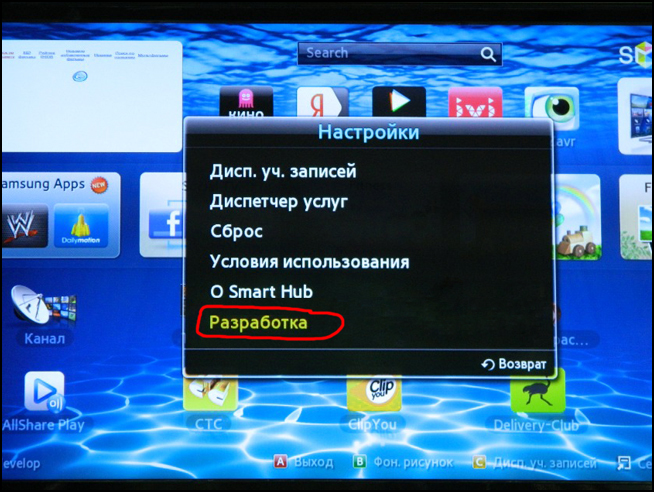
Реализация этого пункта много времени не займет. Берем в руки пульт и открываем в меню опцию «Разработка» (кнопка В или Tools). Если ТВ-приемник подключен к интернету напрямую, то синхронизация начнется автоматически. В противном варианте владельцу устройства придется ввести IP данные своего роутера.
По окончании процесса синхронизации на экране появится оповещение о том, что приложение TENET-TV было успешно установлено. Сразу после этого пользователь должен выйти в главное меню и снова загрузить новую функцию, чтобы войти в приложение при помощи логина и пароля, закрепленных за TV-устройством. Эти данные можно найти в руководстве по эксплуатации, а также узнать у продавца и в любом сервисцентре компании Samsung.
После синхронизации ТВ-приемник будет постоянно обмениваться информацией с удаленным сервисом. Этот обмен может плохо повлиять на качество работы блока Смарт ТВ при скорости интернет-соединения ниже 5 Мб/сек. Поэтому производитель предусмотрел отключение этой опции, но телеприемник при этом не будет получать информацию об обновлениях.
Подключение и настройка
Настройка цифрового ТВ для Smart-TV выполняется по такой же схеме, что на обычном телевизоре или ресивере.
Модели с поддержкой умного телевидения при настройке цифровых каналов также решают проблему сохранения уже присутствующих каналов. В них присутствует системная настройка, позволяющая выбрать источник излучения (антенна, спутник, кабель).
Например, при ручной настройке каналов цифрового ТВ и выборе в качестве источника сигнала кабель, в других диапазонах поиск не происходит и программы эфирного и спутникового ТВ сохраняются
Но настройки цифровых каналов на телевизоре недостаточно, чтобы в полной мере использовать функцию умного телевидения и необходимо выполнить подключение к интернету.
Для моделей Samsung доступно четыре способа:
- Проводной интернет. Подключение выполняется с помощью сетевого Ethernet-кабеля RJ45 к LAN-разъему. Для соединения потребуется домашний интернет.
- Wi-Fi . Беспроводное соединение со скоростью передачи данных до 30 Кб/с. Не у всех телевизоров с функцией Smart-TV есть встроенный Wi-Fi модуль. При его отсутствии нужно приобрести роутер с подключением к USB-входу.
- WPS . Данная технология позволяет подключиться к Wi-Fi сети с помощью роутера без ввода дополнительных настроек. Она доступна только при использовании маршрутизатора и должна поддерживаться им.
- Plug&Access . Уникальная технология интернет-соединения от Samsung, которая поддерживается только устройствами данного производителя.
После выбора способа подключения устанавливается соединение. Нужно перейти в меню настроек нажатием соответствующей кнопки на телевизоре или пульте. После открытия интерфейса Smart-TV необходимо войти в настройки и там выбрать пункт «Соединение».
Установление соединения
В открывшемся меню отобразится список доступных сетей.
Дальнейшая пошаговая установка соединения зависит от способа подключения:
- Прямое соединение . Выбирается доступное подключение и вводится пароль, предоставленный оператором сети, после чего подтверждаются введенные данные кнопкой «ОК». Через несколько секунд установится соединение.
- С помощью маршрутизатора. В этом случае прописываются данные роутера (IP-адрес, порт, DNS-адреса и пароль), которые можно найти в инструкции по эксплуатации или получить у оператора (если предоставлен в аренду).
- Plug&Access . Требуется войти в пункт настроек «Соединение». После этого вставить USB-накопитель в роутер, дождаться смены индикатора на устройстве, вытащить флешку и вставить в телевизор со Смарт-ТВ. Спустя несколько секунд соединение установится автоматически.
После успешного подключения можно приступать к настройке Смарт-ТВ на телевизоре Самсунг.
Регистрация устройства
Если меню не на русском языке, нужно зайти в системные настройки и изменить его, а также выбрать регион (Россия или Восточная Европа).
На первом этапе важно зарегистрировать устройство Samsung и активировать синхронизацию устройства с удаленным сервером
- Во-первых , это подтвердит использование лицензионного оборудования и будет вестись его удаленная поддержка.
- Во-вторых , пользователю будет поступать обновление для программного обеспечения и отдельных виджетов.
- В-третьих , без регистрации пользователя функции умного телевидения станет недоступными.
Регистрация пользователя
Для выполнения этой процедуры нужно включить Smart Hub, для входа в которую есть соответствующая кнопка (у старых телевизоров Самсунг F-серии и др. моделей 2011 — 2014 года выпуска на пульте зеленая кнопка). Сразу откроется меню с предложением зарегистрироваться.
Нужно выполнить следующие шаги:
- выбрать пункт «Создать учетную запись»;
- принять пользовательское соглашение (политика конфиденциальности);
- ввести желаемый логин и пароль;
- отметить галочкой пункт «Receive E-Mail on Samsung Smart TV.
А почему компьютер, соединённый с телефоном Samsung Galaxy может не видеть его при подключении по USB?
Оказалось, что хотя наши электронные помощники оснащены многофункциональными возможностями, но при соединении USB-кабелем требуют вмешательство человека, который должен настроить это соединение.
USB-соединение многофункциональное, которое позволяет решить разные задачи, поэтому при подключении нужно выбрать актуальную функцию для данного момента из следующих:
— передача файлов;
— USB-модем;
— MIDI;
— передача изображения;
— только зарядка телефона.
Чаще всего, при подключении телефона по USB-кабелю к ПК, смартфон, получив доступ к питанию компьютера, сразу активирует зарядку своей батареи, тем самым «отключая» все остальные функции USB-соединения.
Разновидности ТВ Самсунг
Samsung производит бытовую технику с 1930 года. В 1998 году компания запустила в производство самый большой в мире ЖК-телевизор с диагональю 30 дюймов. Современные модели можно разделить на 3 варианта:
- Модели со встроенным тюнером для приема цифрового DVB-T сигнала
- Опции внешнего устройства.
- Телевизоры, которые не поддерживают цифровые сигналы, требуют приставки.
Сами цифровые каналы транслируются через Интернет для Smart TV или через IPTV. Перед настройкой оборудования выясните, поддерживает ли ваш телевизор DVB-T2, и укажите год выпуска и модель.
Как узнать модель и год выпуска ТВ
Настройка цифровых каналов на Samsung начинается с определения года выпуска и модели вашего телевизора. Есть два способа сделать это: перейти в меню телевизора или посмотреть на этикетку на задней панели телевизора.

Давайте посмотрим поближе:
- Через меню телевизора. Найдите кнопку «Меню» на пульте ДУ. Выберите «Поддержка». Потом «свяжись с Samsung». Откроется экран «Код модели».
- На этикетке устройства. Информация кодируется там, где каждая буква имеет значение, например UE32F6800. Информация декодируется следующим образом:
- ЕС — тип ТВ: EU/LE — LCD, PS/PE — Plasma.
- 32 — диагональ, от 19 до 105 дюймов.
- F — год выпуска, его классификация: A — 2008, B — 09, C — 10, D — 11, ES/EH — 12, F/FH — 13, H/HU — 14, J/JU/JS — 15, K/KU/KS — 16, M/MU/Q/LS — 17, N/NU — 2018, S — премиум-версии разных лет.
- 6800 — это цифровое обозначение модификации телевизора.
После того, как вы определили свою модель, проверьте, поддерживает ли она цифровой прием без специального декодера.
Как определить наличие тюнера
Без дополнительного декодера вы можете настроить ваш телевизор со встроенным или внешним тюнером на прием DVB-T2 сигналов. Модуль легко декодирует 20 основных каналов, которые переключаются на цифровое вещание.
Проверить, есть ли у вашей модели телевизора такое оборудование на официальном сайте Samsung или в телевизионном паспорте. На сайте производителя просто найдите колонку «Технические данные», перейдите на вкладку «Система передачи» или «Тюнеры», введите данные модели и посмотрите, есть ли DVB-T2 плюс в колонке или нет. Если это так, то доступно цифровое телевидение.
Smart TV на телевизоре Samsung
Функция Smart TV превращает обычный телеприемник в многофункциональную платформу, которая позволяет владельцу не только просматривать любимые каналы, но и наслаждаться видеороликами различных форматов, устанавливать интернет-приложения, общаться в соцсетях и изучать любой контент, выложенный в сети.
Функции и характеристики
Компания Samsung в этом отношении превосходит конкурентов за счет того, что оснащает каждый свой смарт-телевизор отдельным блоком с расширенным набором инструментов, позволяющих владельцу управлять своим телеприемником при просмотре Smart TV с помощью встроенных приложений или за счет взаимодействия с удаленным сервером, размещенным в сети.

Более того, владелец смарт-телевизора получит доступ к высококачественному TV вне зависимости от конфигурации устройства, так как среди обязательных опций изделий этой южнокорейской компании значатся:
- просмотр видеоконтента разных форматов;
- высокое разрешение дисплея – от 1080p;
- наличие разъемов для подключения кабелей, обладающих большой пропускной способностью.
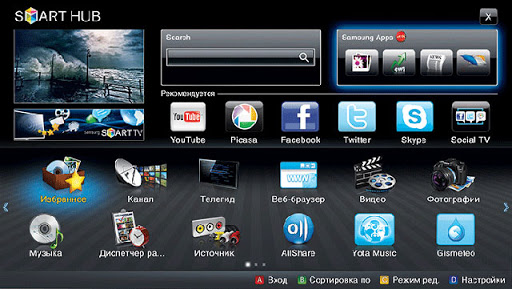
Однако основной «фишкой» компании Samsung является интернет-платформа Smart Hub, которая позволяет владельцам «умного» телеприемника:
- приобрести полноценный доступ в интернет;
- использовать телевизионный пульт в качестве геймпада для современных компьютерных игр и управляющего устройства для входа на любой портал или соцсеть;
- получать своевременные обновления программного обеспечения через удаленный сервис;
- регулярно расширять возможности своего телевизора за счет установки новых приложений с интернет-сервиса Samsung Apps;
- просматривать любой контент, в том числе и видео с внешних накопителей;
- использовать для ретрансляции телетрансляций компьютеры, ноутбуки, планшеты, смартфоны и другие цифровые устройства.

Весь этот набор будет доступен пользователю, если он сумеет настроить смарт на своем телевизоре Самсунг Смарт ТВ, в котором предварительно должно быть установлено соединение с сетью.